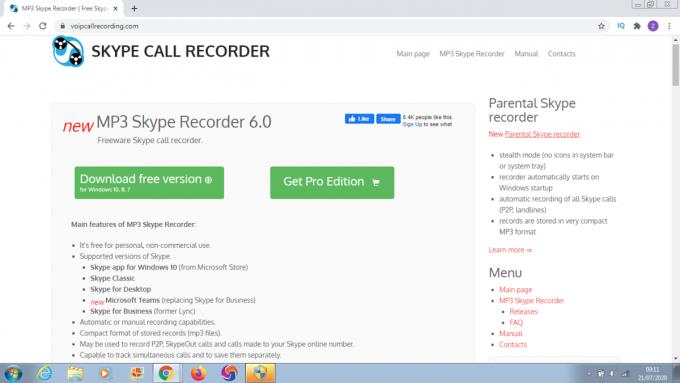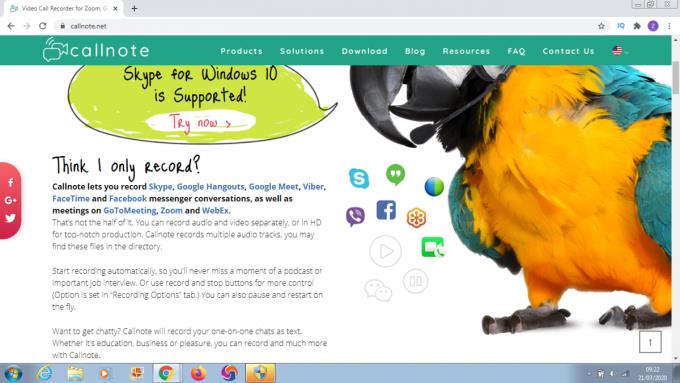Šiuo metu yra daug momentinių pranešimų siuntimo ir balso perdavimo IP (VoIP) programinės įrangos pasirinkimų, tačiau „Skype“ išliko labiausiai pageidaujama platforma. Kas mėnesį „Skype“ naudojasi daugiau nei 300 milijonų žmonių, todėl programinė įranga sujungia momentinių pranešimų siuntimą, failų perdavimą ir ekrano bendrinimą su balso ir vaizdo skambučiais. Būtent tai skatina daugelį žmonių naudotis platforma, nepaisant to, kad už skambutį mobiliuoju ar fiksuotojo ryšio numeriu imamas mokestis. Skambučiai iš „Skype“ į „Skype“ yra nemokami.
Nors žinoma, kad „Skype“ yra puiki VoIP programinė įranga, kuri paprastai atlieka aiškius balso ar vaizdo skambučius, jai trūksta galimybės automatiškai įrašyti skambučius. Įrašyti „Skype“ galima tik skambinant iš „Skype“ į „Skype“ ir reikalingas visų susijusių šalių leidimas. Ar yra būdas automatiškai įrašyti „Skype“ vaizdo skambučius, kitoms šalims apie tai nežinant?
Kaip automatiškai įrašyti vaizdo įrašus per „Skype“ skambučius
Naudodami trečiųjų šalių programas galite įrašyti „Skype“ skambučius kitiems apie tai nežinant.
MP3 Skype įrašymo įrenginys
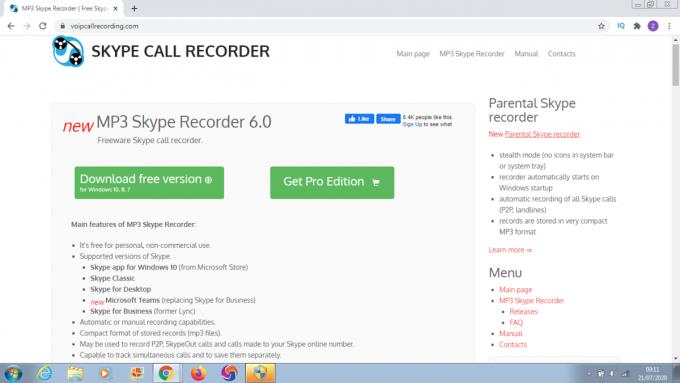
MP3 Skype Recorder yra nemokama programinė įranga, kurią galima naudoti automatiškai įrašyti jūsų Skype vaizdo skambučius. MP3 Skype įrašymo įrenginys turi šias funkcijas:
- Įrašams nėra jokių apribojimų
- Automatinio ir rankinio vaizdo įrašymo galimybės
- Įrašo ir saugo failus MP3 formatu
- Padalinkite skambinantįjį ir gavėją į skirtingus takelius ir išsaugokite juos atskirame aplanke
- Galima integruoti su Skype konferencijos įrašymu
- Lengva naudoti vartotojo sąsaja
Ši programinė įranga yra specialiai sukurta Windows kompiuteriui. Tai geriausiai veikia, kai reikia sekti pokalbius telefonu dėl teisinių reikalavimų arba darbo saugumo. Jis veikia fone ir įrašo pokalbius vos prasidėjus vaizdo skambučiui. Įrašas gali būti saugomas tokiais formatais kaip OGG, WMA ir WAV. Tiesiog atsisiųskite ir įdiekite programinę įrangą į savo kompiuterį, nustatykite automatinį įrašymą ir pasirinkite norimą įrašymo formatą.
Amolto skambučių įrašymo įrenginys
Tai dar viena trečiosios šalies parinktis, skirta automatiškai įrašyti „Skype“ vaizdo skambučius ir puikiai tinka tik kompiuteriui su langu. Ji turi nemokamą versiją, leidžiančią įrašyti tik garso skambučius, tačiau mokama versija leis įrašyti ir garso, ir vaizdo „Skype“ skambučius. Jis turi šias funkcijas:
- Neribotas įrašų skaičius
- Tik automatiniai įrašai
- Įrašo ir išsaugo garso failus MP3 formatu
- Įrašo ir saugo vaizdo failus MP4 formatu
- Lengva naudoti vartotojo sąsaja
Programine įranga lengva naudotis įdiegus ją kompiuteryje. Jis laukia, kol skambinsite arba priimsite skambučius per „Skype“, ir įrašys jį automatiškai. Programinė įranga įrašo jūsų skambučius atitinkamoje vartotojo sąsajos skiltyje. Jūsų garso skambučiai paprastai įrašomi ir išsaugomi muzikos aplanke, o vaizdo skambučiai laikomi vaizdo aplanke. Mokama versija šios programinės įrangos jums kainuos $ 29,99, bet jie duos jums dešimt (10) dienų bandomasis laikotarpis prieš pirkdami.
Callnote
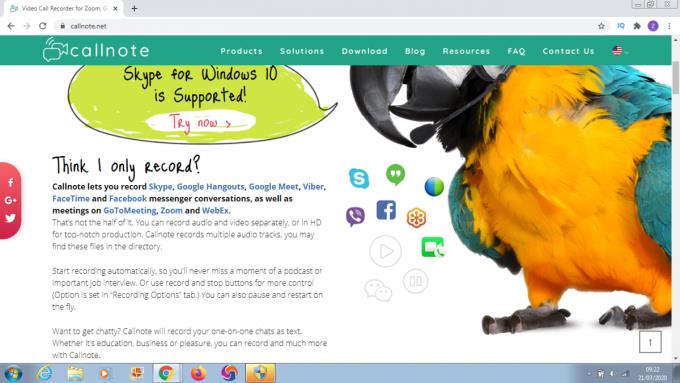
Callnote yra nemokama programinė įranga, kurią galima naudoti „Skype“ vaizdo skambučiams įrašyti. Jame taikomas dešimties (10) nemokamų garso ir vaizdo įrašų apribojimas kiekvieną mėnesį. Jei norite įrašyti daugiau, galite užsiprenumeruoti Callnote priemoką. Ši programinė įranga veikia tiek Windows, tiek Mac kompiuteriuose. Galite pasikliauti šiomis funkcijomis:
- Dešimt (10) nemokamų garso ir vaizdo įrašų per mėnesį
- Automatinis arba rankinis Skype skambučių įrašymas
- Įrašo ir išsaugo garso failus MP3 formatu
- Įrašo ir išsaugo vaizdo failus MP4 formatu
- Išsaugotus failus galima siųsti į „Dropbox“, „YouTube“, „Facebook“ ir kitas socialinės žiniasklaidos svetaines,
- Lengva naudoti vartotojo sąsaja
Callnote gali įrašyti jūsų skambučius iškart prasidėjus, veiks pagal jūsų nustatymus. Visada galite prijungti „Skype“ skambučius prie „Callnote“ vykdydami programos nurodymus. Baigę „Skype“ skambučius, prieš paleisdami galite paleisti įrašus iš programinės įrangos arba perkelti juos į kompiuterio dokumentų aplanką. Jei dešimties (10) nemokamų įrašų jums neužtenka, galite užsiprenumeruoti aukščiausios kokybės versiją . Tai jums kainuos tik 9,95 USD per metus po keturiolikos (14) dienų bandomojo laikotarpio.
„Ecamm“ skambučių įrašymo įrenginys
„Ecamm“ skambučių įrašymo įrenginys yra specialiai sukurtas „Mac“ įrenginiams. Jis gali įrašyti neribotus Skype vaizdo skambučius ir išsaugoti įrašytus Skype skambučius jūsų Mac aplanke. Aplanke bus įrašyti skambučio dalyvių vardai ir įrašymo data. „Ecamm Call Recorder“ taip pat turi unikalią funkciją, kuri gali suspausti failus kituose, kad sutaupytumėte vietos.
„Ecamm“ įrašo vaizdo įrašus tik MP3 formatu. Nemokamai galite atsisiųsti ir įdiegti tik bandomąją versiją, tačiau ji jums kainuos 39,95 USD.
IMcapture
„IMcapture“ yra programinė įranga, kuri įrašo „Skype“ vaizdo skambučius tiek „Mac“, tiek „Windows“ įrenginiuose. Programinė įranga gali saugoti įvairių formatų failus. Jis taip pat turi keletą kitų puikių savybių.
- Jis gali įrašyti „Skype“ garso ir vaizdo skambučius bei bendrinti įrašytus skambučius.
- Apima atkūrimo funkciją
- Išsaugotus failus galima įrašyti į kompaktinį diską.
- Suspaudžia vaizdo failus
- Galite valdyti išvesties aplanko vietą.
- Galima įrašyti MP3, WMA ir AAC garso formatais
- Galima įrašyti įvairiais vaizdo formatais, tokiais kaip MOV, MPEG4, VOB, PSP, FLV ir SWF
„IMcapture“ turi lengvai naudojamą sąsają kartu su galimybe automatiškai įrašyti „Skype“ vaizdo skambučius. Programinės įrangos įsigijimas jums kainuos 49,95 USD.
Apvyniojimas
„Skype“ vaizdo skambučių įrašymas gali būti gana patogus interviu, susitikimų, konferencijų, internetinių mokymų ir asmeninių konsultacijų metu. Suporuotas su viena iš aukščiau siūlomų trečiųjų šalių programų, įrašymas naudojant „Windows“ arba „Mac“ gali būti be rūpesčių ir privatus.